ขั้นตอนการเตรียม iPhone, iPad, iPod touch ให้พร้อมก่อนทดสอบ iOS 9 Public Beta
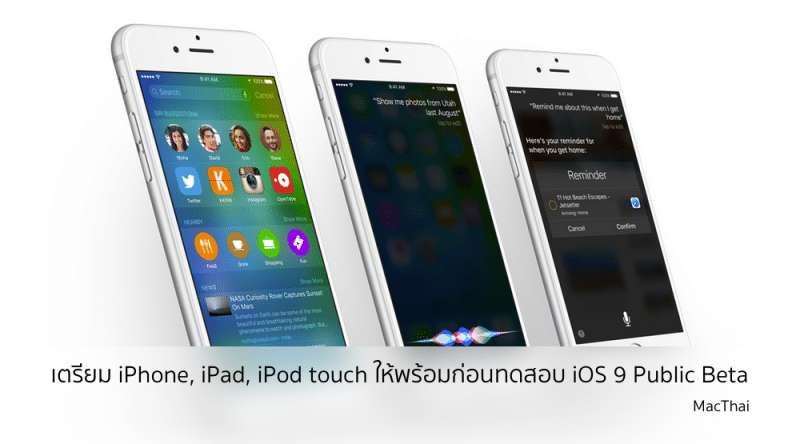
iOS 9 เปิดให้ผู้ใช้ทั่วไปทดสอบแบบ Public Beta แล้ว ทีมงาน MacThai จะมาแนะนำวิธีเตรียมเครื่อง iPhone, iPad ก่อนจะเริ่มทดสอบ iOS 9 กันครับ
ควรทดสอบ iOS 9 Public Beta หรือไม่
เนื่องจาก iOS 9 ยังอยู่ในขั้นตอนทดสอบ จึงมีบั๊กเป็นธรรมดา ทีมงานไม่แนะนำให้ผู้ที่พึ่งพาอุปกรณ์ในการทำงานอัพเดต iOS 9 เป็นอันขาด เช่น ติดต่อการซื้อสินค้าผ่าน LINE, ใช้แอพสำนักงาน เพราะเรายังไม่ทราบว่า iOS 9 จะทำให้แอพอะไรค้างและใช้ไม่ได้บ้าง หากแอพที่จำเป็นต้องใช้จริงๆ ค้างหรือใช้ไม่ได้จะทำให้เสียงานและเสียเวลา
ผู้ที่มีอุปกรณ์ 2 เครื่อง ควรติดตั้งในเครื่องที่ใช้น้อยกว่า เมื่อเกิดปัญหาจะได้ไม่เสียงานการมากจนเกินไป
นอกจากนี้ ผู้ทดสอบควรมีความสามารถแก้ปัญหาเฉพาะหน้าที่เกิดจากซอฟต์แวร์เองได้ในระดับหนึ่ง หรือสามารถ Restore เครื่องได้ด้วยตนเองเมื่อมีปัญหา ซึ่งถ้าไม่สามารถทำได้ทีมงานไม่แนะนำให้ติดตั้งซอฟต์แวร์ Public Beta นะครับ
ปัญหาสำคัญอย่างหนึ่งที่ทีมงานเจอคือ LINE เมื่อใช้กับ iOS 9 Beta แล้วเด้งบ่อยมาก ฉะนั้นใครที่พึ่งพา LINE ในการทำงานอย่าเพิ่งทดสอบนะครับ
Public Beta ต่างกับ Developer Beta อย่างไร?
Public Beta คือซอฟต์แวร์ทดสอบสำหรับผู้ใช้ทั่วไป จุดประสงค์คือทดสอบการใช้งานในชีวิตประจำวัน ส่วน Developer Beta จะเป็นซอฟต์แวร์ทดสอบสำหรับนักพัฒนาที่เอาไว้ทดสอบแอพเป็นหลัก โดย Apple แจ้งว่า Developer Beta อาจอัพเดตบ่อยกว่า Public Beta
สิ่งที่แตกต่างกันอีกข้อคือการส่ง Feedback ที่ Developer Beta จำเป็นต้องส่งผ่าน Developer Program ส่วน Public Beta สามารถส่งทางแอพ Feedback ที่ติดมากับ iOS ได้เลย
ฉะนั้น ถ้าเป็นผู้ใช้ทั่วไป ควรใช้ Public Beta ส่วนนักพัฒนาใช้ Developer Beta ไม่แนะนำให้ใช้ผิดวัตถุประสงค์นะครับ
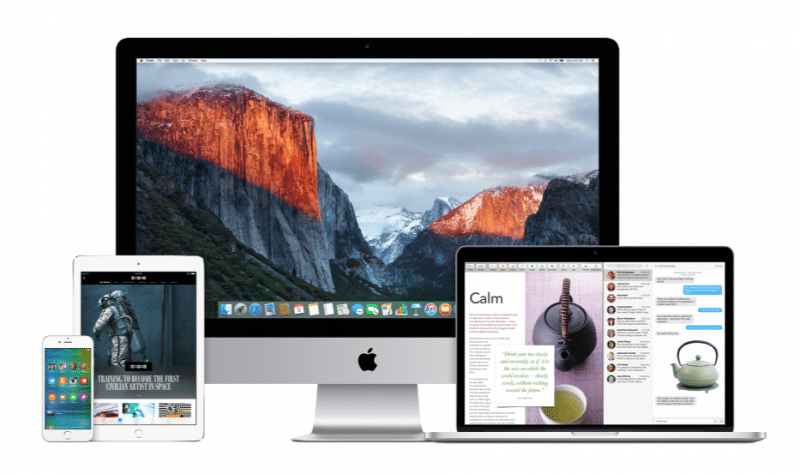
ลงทะเบียน Apple Beta Software Program
เมื่อพร้อมแล้ว ให้ผู้ใช้ไปสมัคร Apple Beta Software Program ก่อน เพื่อเข้าถึงข้อมูลของ Public Beta หากใครเคยทดสอบ Public Beta มาแล้วไม่จำเป็นต้องลงทะเบียนอีก
Backup ผ่าน iTunes ไว้ก่อน
iOS 9 ยังเป็นซอฟต์แวร์ทดสอบ ฉะนั้นการจะเกิดการค้างหรือแฮงค์บ่อยกว่าซอฟต์แวร์ปกติ รวมถึงไฟล์และข้อมูลอาจหายได้ ทีมงานแนะนำให้ Backup ด้วย iTunes ก่อนที่จะเริ่มทดสอบ
วิธี Backup ไฟล์ไว้บน iTunes คือเสียบ iPhone เข้ากับ iTunes ก่อน หลังจากนั้นกดปุ่ม Backup

พอกระบวนการ Backup เสร็จสิ้น ให้ไปที่ iTunes -> Preferences เลือกแท็บ Devices จะเห็น Backup ทั้งหมด ให้คลิกขวาตรง Backup ล่าสุด (ดูจากวันเวลาด้านขวา) และกด Archive เพื่อป้องกันไม่ให้ตอนเสียบ iTunes แล้วจะมีการ Backup อัตโนมัติทับอันนี้
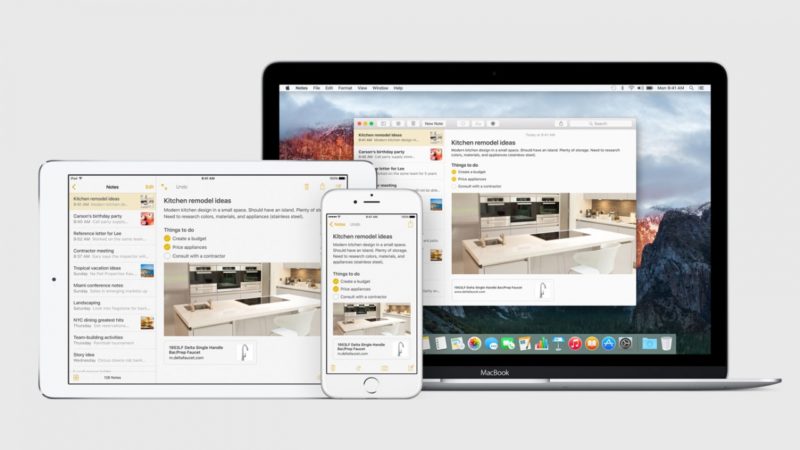
Notes
หนึ่งในแอพที่เปลี่ยนแปลงมากที่สุดคือ Notes ซึ่งจำเป็นต้องอัพเดต Notes ที่อยู่บน iCloud ทั้งหมด ส่งผลให้อุปกรณ์ที่ไม่ได้ใช้ OS X 10.11 El Capitan และ iOS 9 ไม่สามารถเข้าถึง Notes ได้อีก ฉะนั้นอย่าเพิ่งกดอัพเดต Notes เพราะหากต้องกลับเป็น iOS 8 หรือมีเครื่องอื่นที่ไม่รองรับ Notes แบบใหม่จะไม่สามารถเข้าถึง Notes ได้
Newsstand
อย่างที่ทราบกันคือ Apple ถอด Newsstand ออกและใส่ News มาแทน การเปลี่ยนแปลงนี้ส่งผลให้แอพภายใน Newsstand ทั้งหมดกลายเป็นแอพธรรมดา แสดงไอคอนแบบปกติไม่ได้แสดงไอคอนเป็นเนื้อหาล่าสุดอีกแล้ว รวมอยู่ในโฟลเดอร์ธรรมดาชื่อ Newsstand โดยสามารถอ่านข่าวและใช้งานแอพได้ตามปกติ
พร้อมแล้ว อัพเดต !!
หลังจากที่ดำเนินการตามขั้นตอนด้านบนแล้ว ให้เข้าไปที่ beta.apple.com/profile เพื่อติดตั้ง Profile ทำตามขั้นตอนไปเรื่อยๆ จนเสร็จสิ้น หลังจากนั้นเครื่องจะถูกสั่งให้ Restart เมื่อเปิดเครื่องมาอีกรอบให้ไปที่ Settings -> General -> Software Updates ระบบจะเช็คและแสดง Public Beta มาให้อัพเดต
เราจะช่วย Apple พัฒนาได้อย่างไร
เหตุผลที่ Apple ส่ง Beta มาให้เราคือทางบริษัทกำลังเก็บข้อมูลเพื่อพัฒนา ฉะนั้นเมื่อเราได้ทดสอบ Public Beta ควรส่งผลตอบรับจากการใช้งานกลับไปยัง Apple ด้วย เพื่อวิศวกรจะได้สำรวจและแก้ข้อผิดพลาดก่อนที่ iOS 9 ตัวจริงจะออก
วิธีส่งผลตอบรับการใช้งาน iOS 9 Public Beta ให้ไปที่แอพ Feedback บน iOS และ login ด้วย Apple ID ก็สามารถใช้งานแอพ Feedback เพื่อรายงานปัญหาได้แล้ว ซึ่งการรายงานปัญหาจำเป็นต้องกรอกรายละเอียดอย่างครบถ้วนและต้องกรอกเป็นภาษาอังกฤษ
เรียบเรียงโดย
ทีมงาน MacThai